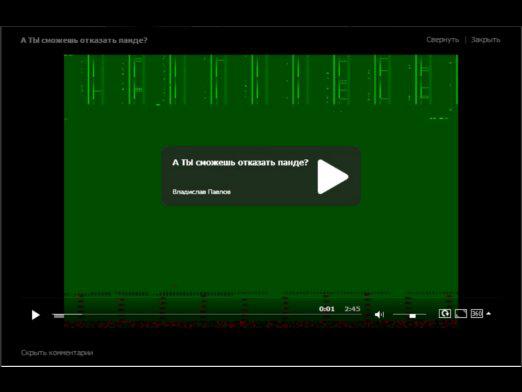どのように画面を明るくするには?

モニター画面は、人のための世界への窓であり、誰がコンピュータに多くの時間を費やしていますか。コンピュータの前で過ごす時間ができるだけ快適に過ごせるように、画面の設定に注意する価値があります。特に、その明るさ。
画面の明るさをいつ変更する必要がありますか?
私たちが固定コンピュータについて話しているなら、明るさは部屋の光のレベルによってのみ変化します。例えば、ライトが消灯しているときは、目が不快感を感じないように明るさを下げ、画像がより鮮明であるようにする必要があります。
ポータブルデバイスで作業する場合、外部条件はより根本的に変わることがあります。したがって、例えば、開いた状態でラップトップで作業する場合、画面は明るくなるはずです。しかし、明るさを上げるとバッテリーの充電量が増えることに注意してください。つまり画面が明るくなると、ノートブックは速く放電されます。
画面を明るくする方法:
- 据え置き型コンピュータの明るさを変更する場合は、特別な設定ボタンをモニター上で直接使用するのが最も簡単な方法です。
- ラップトップでは、さまざまな方法で画面の明るさを調整できます。
- まず、[スタート]メニューを開くことができます"コントロールパネル"。次に、「システムとセキュリティ」を選択し、「電源」タブに移動します。表示されるウィンドウでは、画面の明るさを調整するスケールや、コンピュータをカスタマイズするためのより複雑なパラメータシステムが表示されます。
- 画面の明るさを変える2番目の方法 - 機械的で簡単です。ノートパソコンのキーボードのFnボタンを押しながら、同時にF5(輝度を下げる)またはF6(明るさを上げる)を押す必要があります。ボタンF5およびF6は、他のメーカーまたはラップトップの個人設定で置き換えることができます。しかし、原則として、この機能のアイコンは明るさ調整ボタンに描画されます。
- 明るさをすぐに調整するにはAndroid搭載の端末は特別なアプリケーションとしてリリースされました。これはBrightness Rocker Proと呼ばれています。それは非常に使いやすいです。タブレットにアプリケーションをインストールしたら、ボタン(音量コントロール)を押して明るさを変更できます。ボリュームインジケーターとともに、画面に明るさインジケーターが表示されます。そして、画面を明るくするか、または薄暗くすることができます。